Що таке комбінація клавіш для закреслення?
Різне / / November 28, 2021
У текстових документах функція закреслення часто ігнорується. Ця функція, хоча і є еквівалентом видалення слова, також може використовуватися, щоб підкреслити слово або дати автору час переглянути його місце в документі. Якщо ви регулярно використовуєте закреслення і хочете розробити швидший спосіб його реалізації, читайте далі, щоб зрозуміти комбінацію клавіш для закреслення.

Зміст
- Різні комбінації клавіш для закреслення для різних платформ
- Спосіб 1: використання закреслення в Microsoft Word у Windows
- Спосіб 2. Використання закресленого ярлика в Mac
- Спосіб 3: Комбінація клавіш для закреслення в Microsoft Excel
- Спосіб 4. Додавання закреслення в Документах Google
- Спосіб 5: перекреслення тексту в WordPress
Різні комбінації клавіш для закреслення для різних платформ
Спосіб 1: використання закреслення в Microsoft Word у Windows
Microsoft Word - це найпопулярніша платформа для редагування тексту в світі. Тому цілком природно, що багато людей намагалися використовувати функцію закреслення на цій платформі. У Windows,
ярлик для закреслення в Microsoft Word – це Alt + H + 4. Цей ярлик також можна використовувати для перекреслення тексту в Microsoft PowerPoint. Але є й інші способи використання функції закреслення і навіть змінення ярлика відповідно до ваших уподобань.а. Відкрийте документ Word, який потрібно відредагувати, і виділіть текст, який потрібно додати, закреслено.
б. Тепер перейдіть на панель інструментів і натисніть наваріант що нагадує ‘abc.’ Це функція закреслення, і вона відповідно відредагує ваш текст.

Існує ймовірність того, що функція закреслення може бути недоступною на панелі інструментів. Однак ви можете впоратися з цим, виконавши такі дії:
а. Виділіть текст і введіть Ctrl + D. Це відкриє Налаштування шрифту коробка.
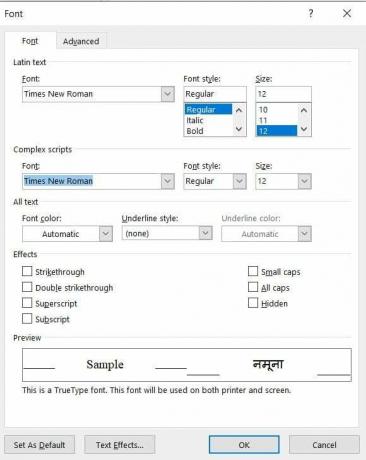
б. тут, натисніть Alt + K щоб вибрати функцію закреслення, а потім натисніть на 'В ПОРЯДКУ.' Вибраний текст буде закреслено.

Якщо обидва ці способи вам не підходять, ви також можете створити спеціальне сполучення клавіш для функції закреслення в Microsoft Word:
1. У верхньому лівому куті документа Word натисніть «Файл».

2. Тоді, натисніть Параметри у нижньому лівому куті екрана.

3. Нове вікно під назвою «Параметри слова» відкриється на вашому екрані. Тут, на панелі зліва, натисніть Налаштувати стрічку.
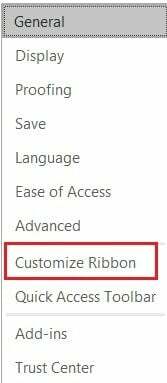
4. На екрані відобразиться список команд. Під ними буде опція під назвою «Комбінації клавіш: налаштувати». Натисніть на Кнопка налаштування перед цією опцією, щоб створити спеціальний ярлик для команди закреслення.

5. Тут з’явиться ще одне вікно під назвою «Налаштувати клавіатуру», що містить два окремі списки.
6. У списку під заголовком Категорії, виберіть вкладку «Головна».
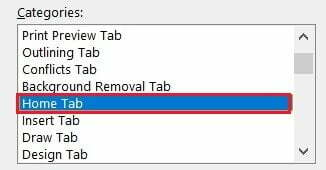
7. Потім натисніть на список із заголовком Команди тоді виберіть Закреслення.
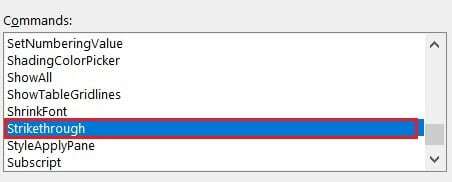
8. Після вибору команди перейдіть до кнопки «Вкажіть послідовність клавіатури» панель і введіть a нова комбінація клавіш в «Натиснути нову комбінацію клавіш» текстове вікно.

9. Введіть будь-який ярлик, який вам зручно, і після завершення натисніть «Призначити.’ Це збереже комбінацію клавіш і полегшить вам використання функції закреслення.
Спосіб 2. Використання закресленого ярлика в Mac
Команди в Mac працюють дещо інакше, ніж у Windows. Комбінація клавіш для закреслення в Mac це CMD + Shift + X. Щоб змінити ярлик, і ви можете скористатися кроками, згаданими вище.
Спосіб 3: Комбінація клавіш для закреслення в Microsoft Excel
Excel є одним з найбільш відомих програм для керування даними у світі. На відміну від Word, основна функція Excel полягає в тому, щоб маніпулювати та зберігати дані, а не редагувати текст. Тим не менш, є невимушене ярлик для закреслення в Microsoft Excel: Ctrl + 5. Просто виберіть клітинку або групу комірок, які потрібно закреслити, і натисніть таку команду. У вашому тексті будуть відповідно відображені зміни.
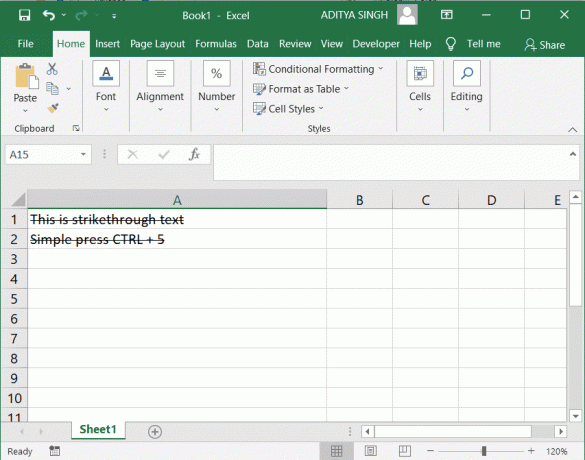
Читайте також: Виправте непрацюючі комбінації клавіш Windows
Спосіб 4. Додавання закреслення в Документах Google
Документи Google стає популярним варіантом редагування тексту завдяки його онлайн-функціональності та можливостям. Функція закреслення використовується в достатку, оскільки кілька людей діляться своїми вводами, і замість того, щоб видаляти текст, вони закреслюють його для подальшого використання. З урахуванням сказаного, Комбінація клавіш для закреслення в Документах Google – це Alt + Shift + 5. Ви можете переглянути цю опцію закреслення, натиснувши Формат > Текст > Закреслення.

Спосіб 5: перекреслення тексту в WordPress
Ведення блогів стало важливою подією 21 ствул століття, і WordPress став кращим вибором CMS для багатьох. Якщо, як блогер, ви хочете, щоб ваші читачі помітили певний сегмент тексту, але також хочете, щоб вони знали, що він був проігнорований, тоді ідеально підходить варіант закреслення. У WordPress, закреслена комбінація клавіш Shift + Alt + D.

При правильному використанні функція закреслення може бути потужним інструментом, який додає певний рівень професійності вашому текстовому документу. Використовуючи вищезгадані кроки, ви повинні оволодіти мистецтвом і легко використовувати його, як вам зручно.
Рекомендовано:
- Як закреслити текст у Google Docs
- Як змінити стиль шрифту в WhatsApp
- 2 способи змінити поля в Google Docs
- 3 способи додати обкладинку альбому в MP3 у Windows 10
Сподіваємося, що ця стаття була корисною, і тепер ви знаєте різні комбінації клавіш для різних програм. Якщо у вас виникли додаткові сумніви, зв’яжіться з нами через розділ коментарів, і ми вирішимо їх за вас.



